很多用户从网上下载过来的PPT文件中,会出现竖排的树状图,但是为了保持美观想要更改成横排的,很多人不知道怎么操作,其实非常的简单,PPT2016中有个SmartArt功能,这个就能帮助你无需重新建立横排树状图就能轻松切换,下面就来教教大家如何使用。
【切换方法】
首先我们拿下面的个树状图为例子,我们要将其竖排切换为横排。
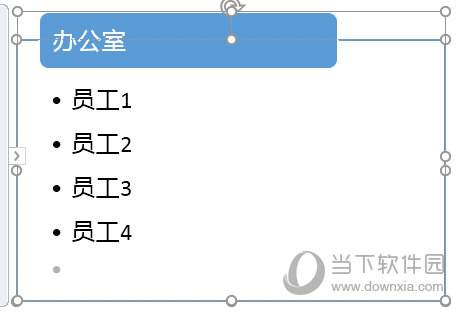
我们可以先选中树状图,然后点击右上角的布局。
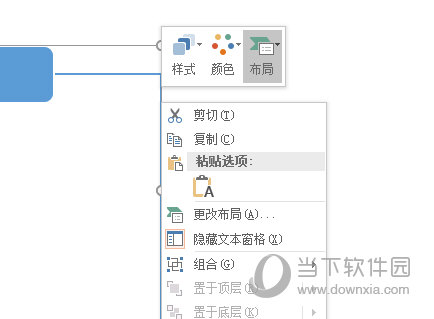
接着在弹出的SmartArt图形中选择横排的层次结构,在里面选择合适的横排格式。
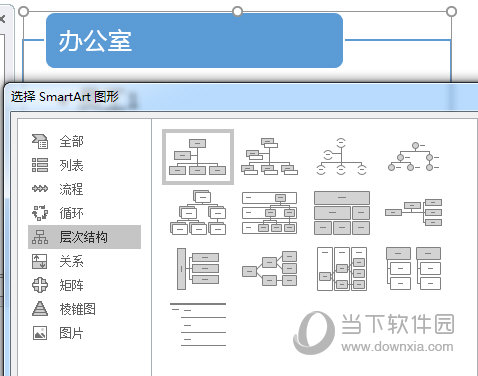
最后树状图就变成横排啦,是不是非常的简单呢。
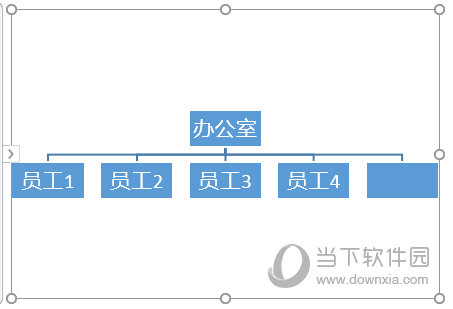
以上就是PPT2016把树状图做成横排的方法了,SmartArt功能不只是这些哦,小伙伴们还请自行去尝试体验吧。

大小:42.3M
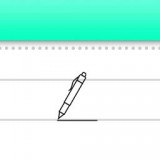
大小:6M

大小:28.7M
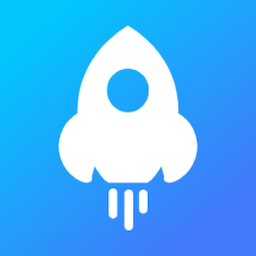
大小:

大小:11.1M